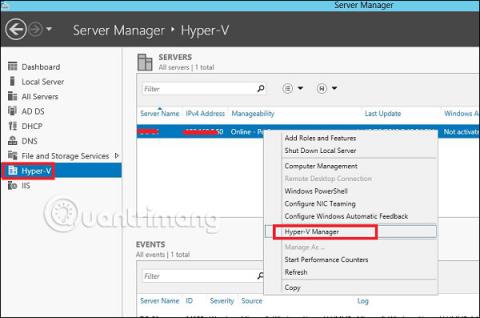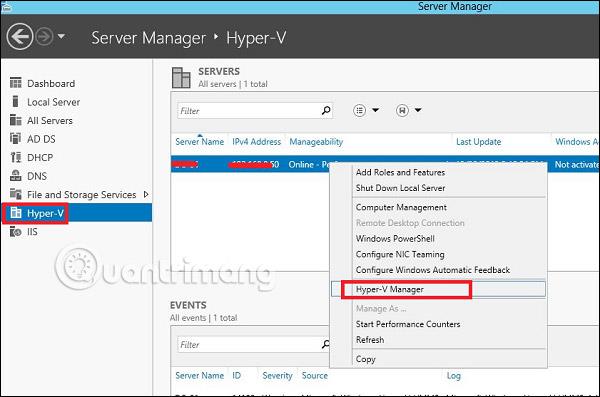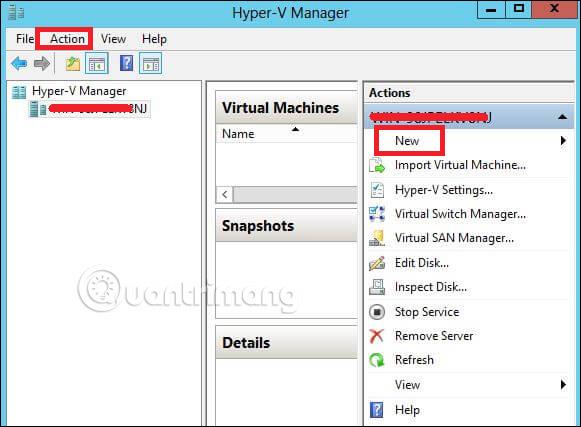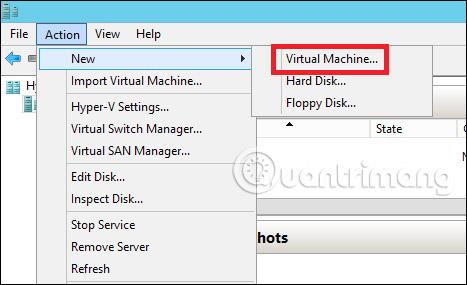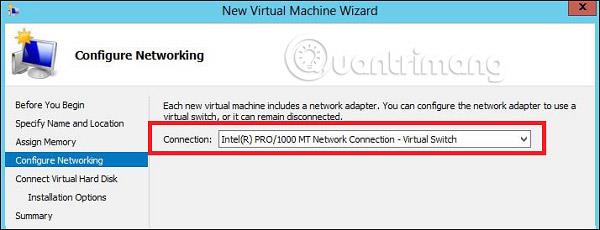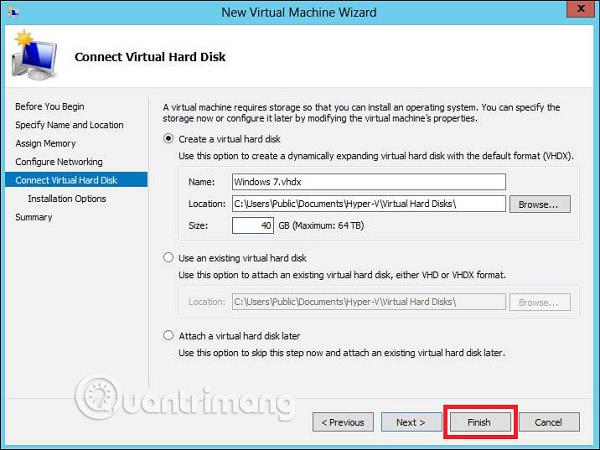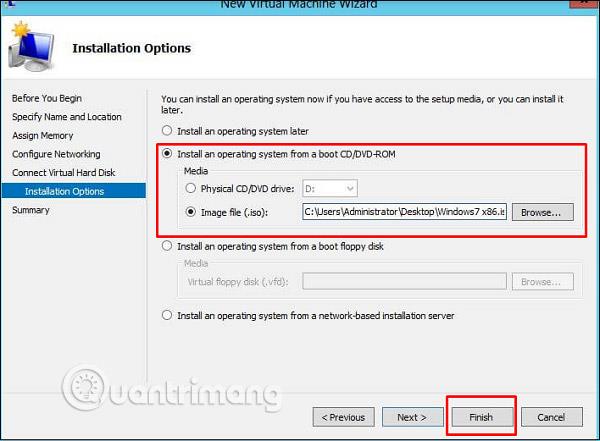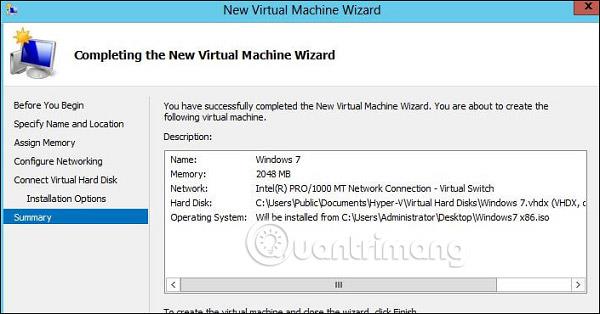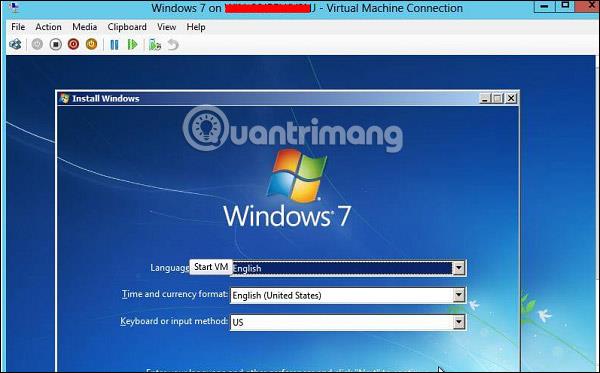У цій статті ми розглянемо, як створити віртуальну машину. Спочатку вам потрібно відкрити менеджер Hyper-V , а потім виконати наведені нижче дії.
Крок 1. Відкрийте « Диспетчер сервера », а потім натисніть « Hyper-V ».
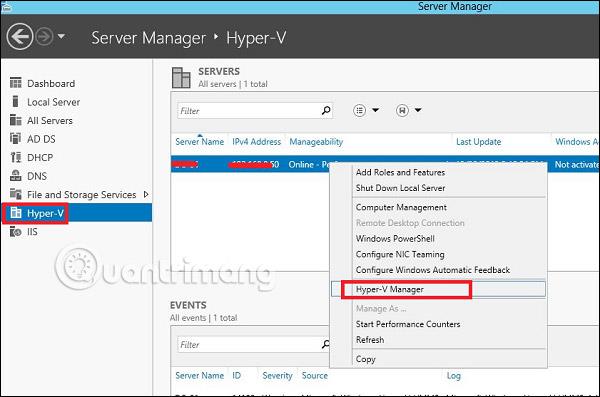
Крок 2. Натисніть « Створити » на правій панелі або натисніть кнопку «Дія» в параметрах, як показано на знімку екрана нижче.
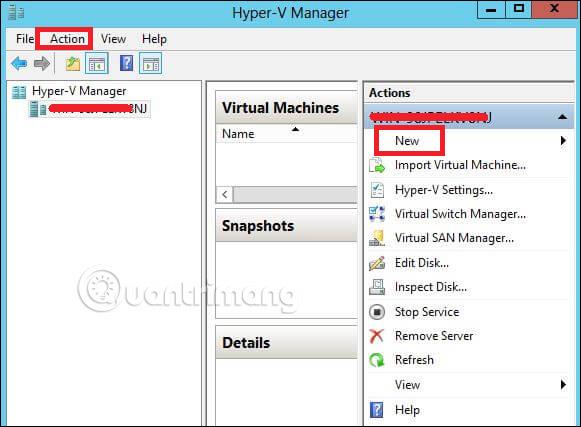
Крок 3. Двічі клацніть опцію «Віртуальна машина» , як показано на зображенні нижче.
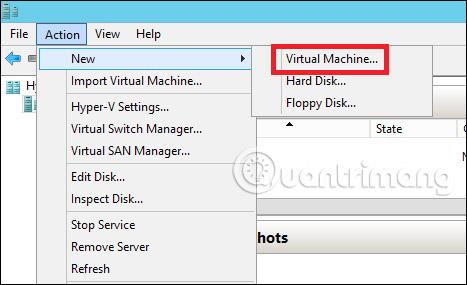
Крок 4. Буде відкрито нову панель. Введіть ім’я нової віртуальної машини та натисніть «Далі» .

Крок 5. Відкриється ще одна нова панель, і тут ви повинні вказати пам’ять. Пам'ятайте, що ви не можете вибрати більше пам'яті, ніж у вас є у вашій системі.

Крок 6. У полі «Підключення» виберіть фізичний мережевий адаптер і натисніть «Далі» .
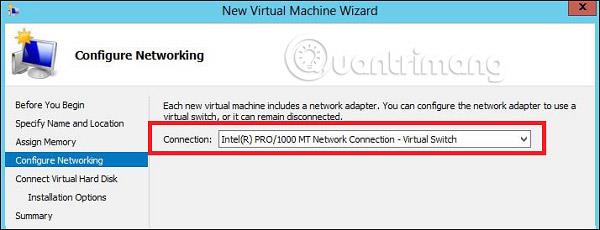
Крок 7. Тепер настав час створити віртуальний жорсткий диск. Якщо у вас вже є віртуальний жорсткий диск, виберіть другий варіант.
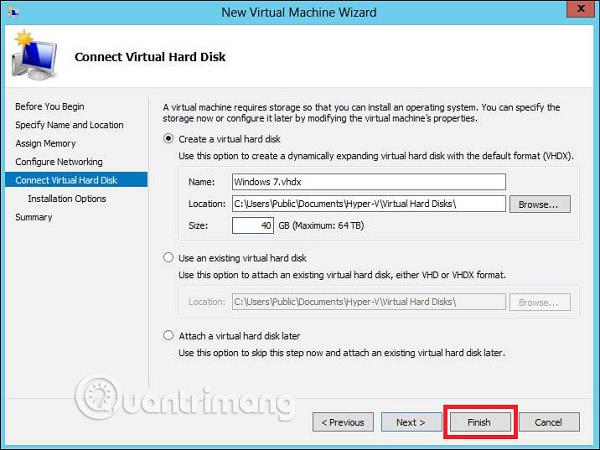
Крок 8. Виберіть образ ISO , який потрібно інсталювати, а потім натисніть «Готово» .
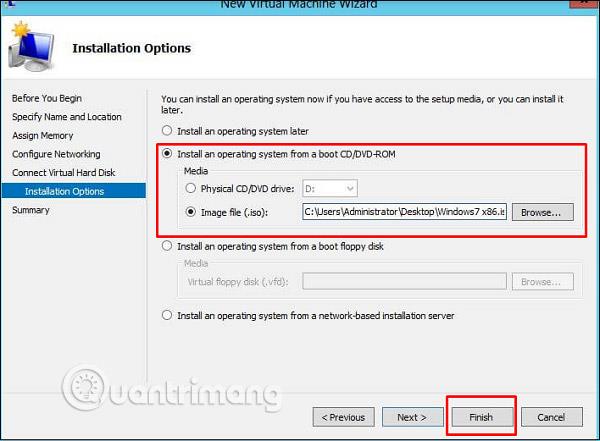
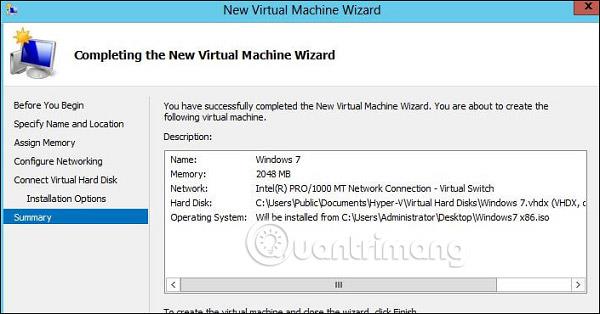
Крок 9. Підключіться до віртуальної машини. Для цього клацніть правою кнопкою миші назву віртуальної машини, а потім виберіть Підключитися .

Крок 10. Ваша інсталяція ISO буде продовжена.
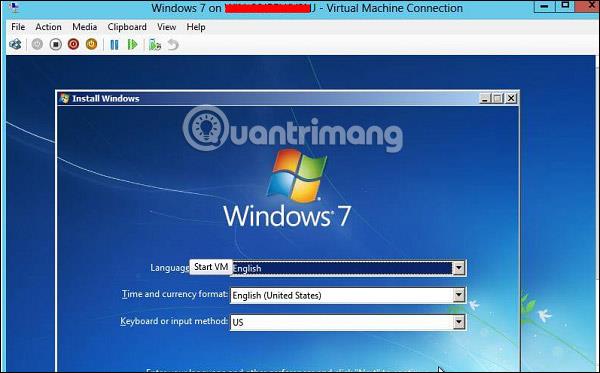
Побачити більше: